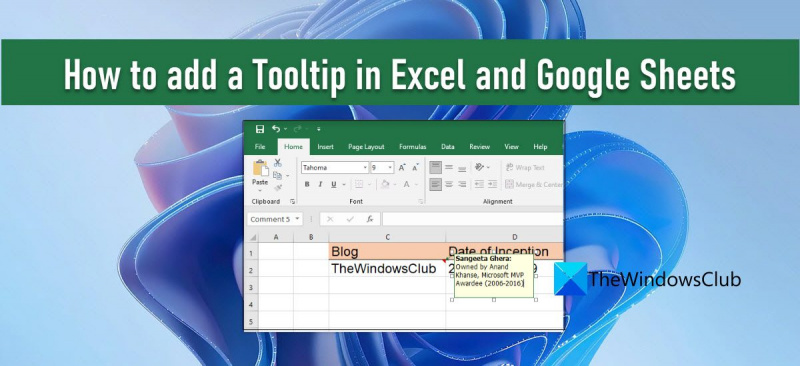Η προσθήκη μιας συμβουλής εργαλείου στο έγγραφό σας στο Excel ή στα Φύλλα Google μπορεί να είναι ένας πολύ καλός τρόπος για να παρέχετε πρόσθετες πληροφορίες στους χρήστες σας. Δείτε πώς να το κάνετε: 1. Επιλέξτε το κελί ή την περιοχή κελιών όπου θέλετε να προσθέσετε την επεξήγηση εργαλείου. 2. Μεταβείτε στην καρτέλα Εισαγωγή και κάντε κλικ στο κουμπί Επεξήγηση εργαλείου. 3. Εισαγάγετε το κείμενο που θέλετε να εμφανιστεί στην επεξήγηση εργαλείου. 4. Κάντε κλικ στο OK. Η επεξήγηση εργαλείου θα είναι πλέον ορατή όταν τοποθετείτε το δείκτη του ποντικιού πάνω από το επιλεγμένο κελί ή εύρος κελιών.
Αν θέλεις να μάθεις πώς να προσθέσετε επεξήγηση εργαλείου στο Excel και τα φύλλα Google τότε συνεχίστε να διαβάζετε αυτό το άρθρο. Τόσο το Microsoft Excel όσο και τα Φύλλα Google σάς επιτρέπουν να προσθέσετε μια επεξήγηση εργαλείου σε μια τιμή κελιού δείξτε στους αναγνώστες ένα μήνυμα σχετικά με τα δεδομένα ή τις πληροφορίες που παρέχονται στο κελί.
πώς να ρυθμίσετε μια κάμερα στο xbox one

Συμβουλές μικρά παράθυρα που αναδυόμενο παράθυρο όταν επιλέγετε ή τοποθετείτε το δείκτη του ποντικιού πάνω από ένα κελί . Είναι ενδιαφέρον ότι υπάρχουν διάφοροι τρόποι εμφάνισης συμβουλών εργαλείων σε υπολογιστικά φύλλα. Σε αυτή την ανάρτηση, θα σας δείξουμε πώς προσθέστε υπόδειξη στην τιμή του κελιού και στα δύο Microsoft Excel και Φύλλα Google .
Πώς να προσθέσετε μια επεξήγηση εργαλείου στο Excel και τα Φύλλα Google
Για να εμφανίσετε την επεξήγηση εργαλείου μπορείτε να χρησιμοποιήσετε Σχόλια, σημειώσεις, κείμενο βοήθειας επικύρωσης δεδομένων, ή Συμβουλές οθόνης . Ας δούμε πώς λειτουργούν στο Excel και τα Φύλλα Google.
1] Προσθήκη επεξήγησης εργαλείου στο Microsoft Excel
A] Προσθήκη συμβουλής εργαλείου μέσω σχολίων
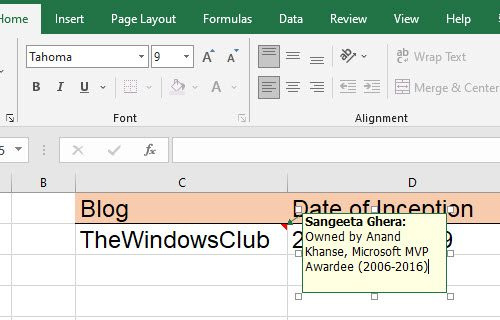
Για να προσθέσετε μια επεξήγηση εργαλείου στο Excel χρησιμοποιώντας σχόλια, ακολουθήστε τα εξής βήματα:
- Κάντε δεξί κλικ στο κελί που θέλετε και επιλέξτε Εισαγωγή σχολίου . Εναλλακτικά, μπορείτε να επιλέξετε ένα κελί και να κάνετε κλικ στο κουμπί Shift+F2 συνδυασμός πλήκτρων.
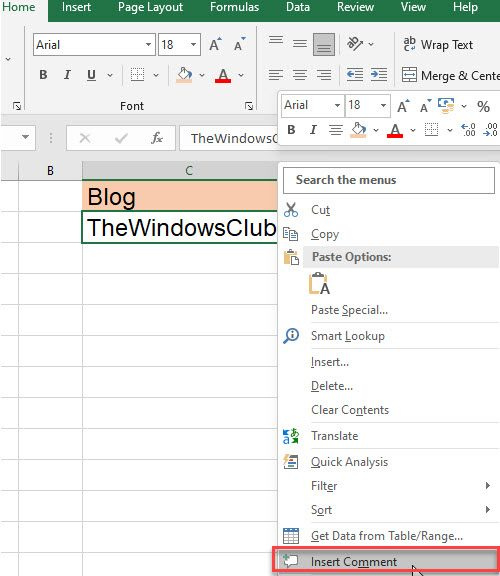
- Θα εμφανιστεί ένα πλαίσιο κειμένου. Γράψτε το κείμενο που θέλετε να εμφανίσετε ως επεξήγηση εργαλείου.
- Κάντε κλικ οπουδήποτε έξω από το κελί.
Ένα κόκκινο τρίγωνο στην επάνω δεξιά γωνία ενός κελιού σημαίνει ότι το σχόλιο προστέθηκε με επιτυχία.
λογαριασμός δοκιμής στο facebook
Σημείωση: Στο Excel για το Microsoft 365, η δυνατότητα 'σχόλια' θα σας επιτρέψει να ξεκινήσετε μια συζήτηση με ένα νήμα, ενώ μπορείτε ακόμα να προσθέσετε έναν απλό σχολιασμό σε ένα κελί μέσω της λειτουργίας 'σημειώσεις'. Περισσότερα για αυτό στην ενότητα Φύλλα Google.
B] Προσθήκη συμβουλής εργαλείου μέσω μηνύματος εισαγωγής επικύρωσης δεδομένων
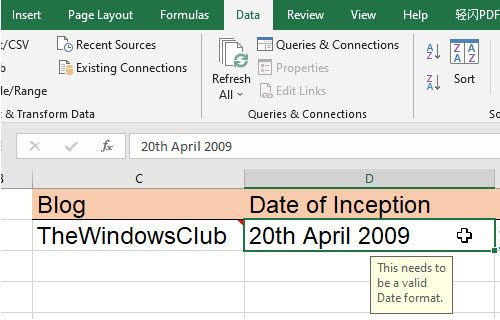
Για να προσθέσετε μια επεξήγηση εργαλείου στο Excel μέσω του μηνύματος τύπου επικύρωσης δεδομένων, ακολουθήστε τα βήματα που αναφέρονται παρακάτω:
- Επιλέξτε το απαιτούμενο κελί.
- Παω σε Δεδομένα αυτί
- ΣΕ Εργαλεία δεδομένων ενότητα, κάντε κλικ στην Επικύρωση δεδομένων πτώση .
- Επιλέγω Έλεγχος δεδομένων… επιλογή.
- Στο παράθυρο Επικύρωση δεδομένων, μεταβείτε στο μήνυμα εισαγωγής αυτί
- Εισαγάγετε το κείμενο που θέλετε να εμφανιστεί ως επεξήγηση εργαλείου στο πλαίσιο κειμένου Input Message.
- Κάντε κλικ στο ΠΡΟΣΤΙΜΟ κουμπί.
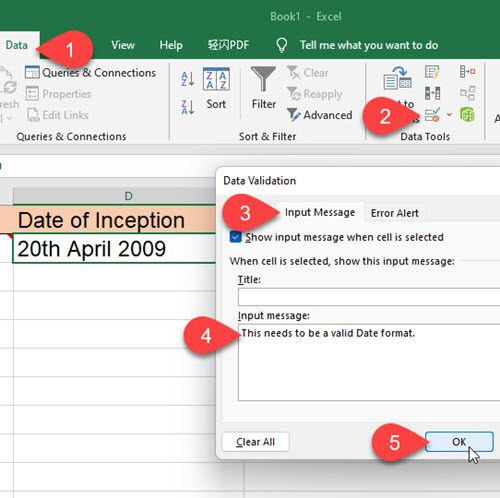
Η επεξήγηση εργαλείου θα εμφανιστεί όταν το κελί έχει εστίαση.
Γ] Προσθήκη επεξήγησης εργαλείου σε υπερσυνδέσμους μέσω ScreenTip
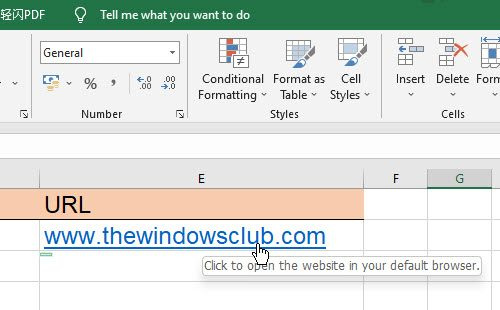
Περνώντας το δείκτη του ποντικιού πάνω από μια υπερ-σύνδεση στο MS Excel εμφανίζεται αυτόματα μια επεξήγηση εργαλείου. Εάν θέλετε να προσθέσετε τη δική σας επεξήγηση εργαλείου σε τέτοιους συνδέσμους, ακολουθήστε τα εξής βήματα:
- Κάντε δεξί κλικ σε ένα κελί και επιλέξτε Επεξεργασία υπερσυνδέσμου... επιλογή.
- Στο παράθυρο Επεξεργασία υπερσύνδεσης, κάντε κλικ Ενδειξη… κουμπί.
- Εισαγάγετε μια επεξήγηση εργαλείου στο πλαίσιο κειμένου ScreenTip.
- Κάντε κλικ στο ΠΡΟΣΤΙΜΟ κουμπί.
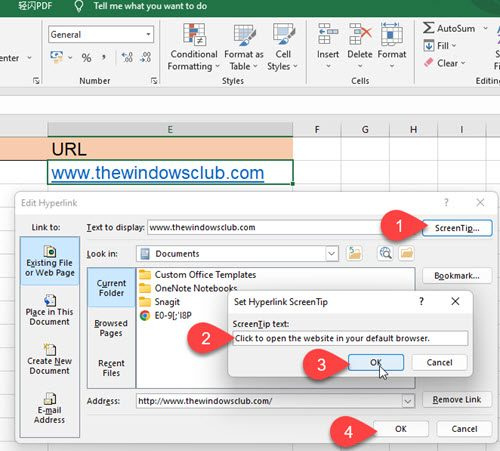
Η προσαρμοσμένη επεξήγηση εργαλείου θα εμφανίζεται τώρα όταν τοποθετείτε το δείκτη του ποντικιού πάνω από ένα κελί αντί για το προεπιλεγμένο κείμενο συμβουλής εργαλείου.
2] Προσθήκη επεξήγησης εργαλείου στα Φύλλα Google
A] Προσθήκη συμβουλής εργαλείου μέσω σημειώσεων
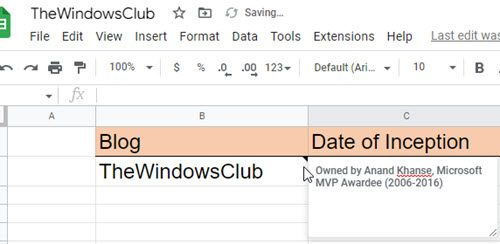
Το Notes σάς επιτρέπει να επισυνάψετε έναν σχολιασμό με μια τιμή κελιού στα Φύλλα Google. Αυτό λειτουργεί παρόμοια με τη δυνατότητα 'Σχόλια' στο Excel. Για να προσθέσετε μια επεξήγηση εργαλείου σε μια τιμή κελιού στα Φύλλα Google χρησιμοποιώντας τις Σημειώσεις, ακολουθήστε τα εξής βήματα:
- Επιλέξτε το απαιτούμενο κελί.
- Κάντε δεξί κλικ πάνω του και επιλέξτε Εισαγωγή σημείωσης επιλογή από το μενού περιβάλλοντος.
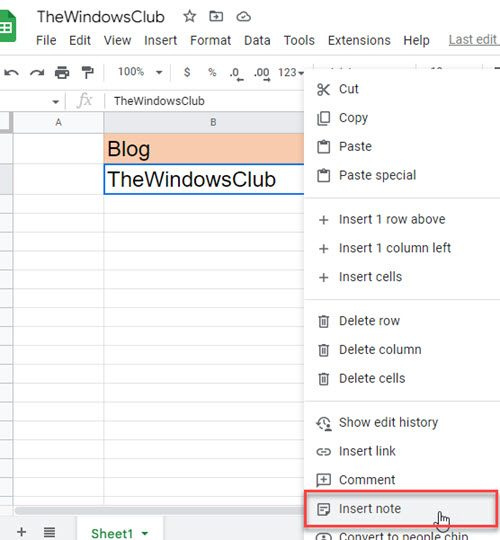
- Εισαγάγετε μια επεξήγηση εργαλείου στο πλαίσιο κειμένου που εμφανίζεται.
- Κάντε κλικ οπουδήποτε έξω από το κελί.
Την επόμενη φορά που θα τοποθετήσετε το δείκτη του ποντικιού πάνω από αυτό το κελί, θα δείτε μια επεξήγηση εργαλείου.
Διαβάστε επίσης: Πώς να επισημάνετε τα διπλότυπα στα Φύλλα Google .
B] Προσθήκη συμβουλής εργαλείου μέσω σχολίων
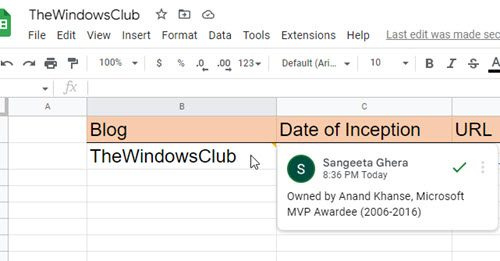
απροσδόκητη εξαίρεση καταστήματος
Τα σχόλια στα Φύλλα Google είναι περιεκτικός μια δυνατότητα που επιτρέπει σε πολλούς χρήστες (που μοιράζονται το ίδιο υπολογιστικό φύλλο) να προσθέτουν τα αντίστοιχα σχόλιά τους στην ίδια τιμή κελιού. Δημιουργεί νήμα σχολίων που μπορεί να χρησιμοποιηθεί για συζήτηση. Το όνομα και η εικόνα προφίλ του χρήστη εμφανίζονται με κάθε σχόλιο. Προαιρετικά, μπορείτε να χρησιμοποιήσετε σχόλια για να προσθέσετε συμβουλές εργαλείων σε κελιά στα Φύλλα Google. Δείτε πώς να το κάνετε:
- Κάντε δεξί κλικ στο κελί που θέλετε και επιλέξτε Ενα σχόλιο .
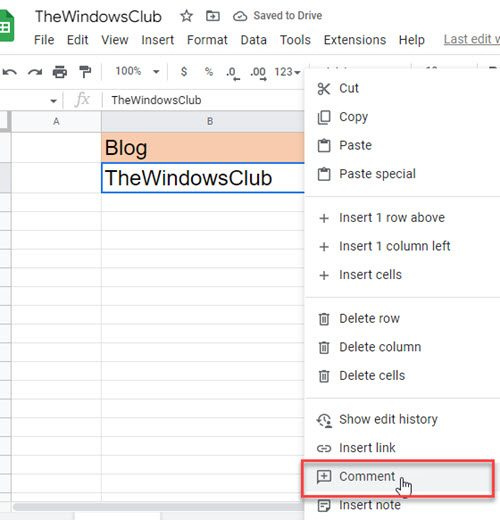
- Γράψτε το κείμενο συμβουλής εργαλείου.
- Κάντε κλικ στο Ενα σχόλιο κουμπί.
Τώρα, όταν τοποθετείτε το ποντίκι σας πάνω από αυτό το κελί, θα δείτε μια επεξήγηση εργαλείου. Και όταν επιλέγετε ένα κελί, μπορείτε να προσθέσετε περισσότερα σχόλια στο νήμα.
κάτι πήγε στραβά δεν μπορούσαμε να ξεκινήσουμε το πρόγραμμά σας
Γ] Προσθήκη συμβουλής εργαλείου μέσω επικύρωσης δεδομένων
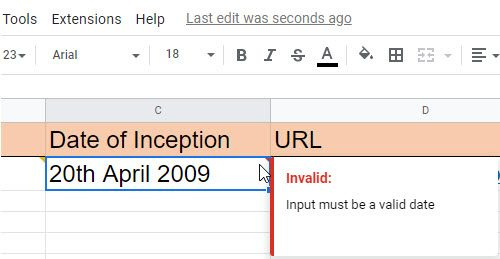
Τα Φύλλα Google σάς επιτρέπουν να εμφανίζετε μια επεξήγηση εργαλείου όταν εισάγετε εσφαλμένα δεδομένα σε ένα συγκεκριμένο κελί. Για να εμφανίσετε αυτές τις συμβουλές εργαλείων, πρέπει να κάνετε αίτηση κανόνας επικύρωσης δεδομένων στα κύτταρα.
- Επιλέξτε το επιθυμητό κελί (ή εύρος κελιών).
- Επιλέγω Έλεγχος δεδομένων από Δεδομένα μενού.
- Εγκατάσταση επικύρωσης δεδομένων Κριτήρια . Για παράδειγμα, μπορείτε να ορίσετε Ημερομηνία > Εγκυρη ημερομηνία .
- Επιλέγω Εμφάνιση προειδοποίησης ΣΕ Σχετικά με μη έγκυρα δεδομένα πεδίο (η επιλογή 'Εμφάνιση προειδοποίησης' επιτρέπει τη μη έγκυρη εισαγωγή στο κελί, αλλά εμφανίζει ένα προειδοποιητικό μήνυμα, ενώ η επιλογή 'Απόρριψη εισαγωγής' απορρίπτει τη μη έγκυρη εισαγωγή).
- Κάντε κλικ στο Διατήρηση κουμπί.
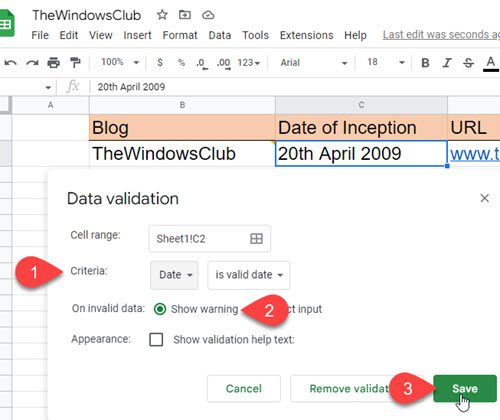
Τώρα, όταν ο χρήστης εισάγει μη έγκυρα δεδομένα σε ένα κελί, εμφανίζεται ένα κόκκινο τρίγωνο στην επάνω δεξιά γωνία του κελιού. Όταν τοποθετήσει το δείκτη του ποντικιού πάνω από αυτό το κελί, θα εμφανιστεί μια επεξήγηση εργαλείου.
Λάβετε υπόψη ότι η δυνατότητα 'Εμφάνιση κειμένου βοήθειας επικύρωσης' λειτουργεί μόνο εάν είναι επιλεγμένη η επιλογή 'Απόρριψη εισαγωγής'.
Αυτό συνοψίζει λίγο πολύ τους διάφορους τρόπους με τους οποίους μπορείτε να προσθέσετε επεξήγηση εργαλείου στο Microsoft Excel και τα Φύλλα Google. Ελπίζω να σας φανεί χρήσιμο. Μοιραστείτε τα σχόλια εάν έχετε οποιεσδήποτε ερωτήσεις.
Πώς να προσθέσετε επεξήγηση εργαλείου στο υπολογιστικό φύλλο του excel;
Υπάρχουν διάφοροι τρόποι για να προσθέσετε επεξήγηση εργαλείου στο Microsoft Excel. Ο ευκολότερος τρόπος είναι να επιλέξετε ένα κελί, να κάνετε δεξί κλικ πάνω του και να επιλέξετε Εισαγωγή σχολίου επιλογή. Στη συνέχεια, μπορείτε να εισαγάγετε το κείμενο συμβουλής εργαλείου στο πλαίσιο κειμένου που εμφανίζεται. Η επεξήγηση εργαλείου θα εμφανίσει επίσης το όνομα που σχετίζεται με το προφίλ σας στο Microsoft Office. Επιπλέον, μπορείτε να εμφανίσετε μια επεξήγηση εργαλείου που βασίζεται στην επικύρωση δεδομένων ή μια επεξήγηση εργαλείου που βασίζεται σε μια υπερσύνδεση, όπως περιγράφεται σε αυτήν την ανάρτηση.
Μπορείτε να προσθέσετε επεξήγηση εργαλείου στα Φύλλα Google;
Ναι, μπορείτε να προσθέσετε μια επεξήγηση εργαλείου στα Φύλλα Google χρησιμοποιώντας την ενσωματωμένη λειτουργία σχολίων και σημειώσεων. Η λειτουργία Σημειώσεις σάς επιτρέπει να εμφανίζετε έναν απλό σχολιασμό (ή κείμενο συμβουλής εργαλείου) σε μια τιμή κελιού, ενώ η λειτουργία Σχόλια σάς επιτρέπει να ξεκινήσετε μια συνομιλία με άλλους χρήστες που χρησιμοποιούν το ίδιο υπολογιστικό φύλλο. Η διαφορά είναι ότι όταν χρησιμοποιείτε τα Σχόλια για να εισαγάγετε μια επεξήγηση εργαλείου, το όνομα και η εικόνα του προφίλ σας θα εμφανίζονται μαζί με την επεξήγηση εργαλείου, ενώ τα Notes δεν θα εμφανίζουν τίποτα εκτός από το κείμενο της συμβουλής εργαλείου.
Διαβάστε περισσότερα: Τρόπος εξαγωγής ή εισαγωγής δεδομένων από το Excel στα Φύλλα Google.